Dell Inspiron M301Z User Manual [es]
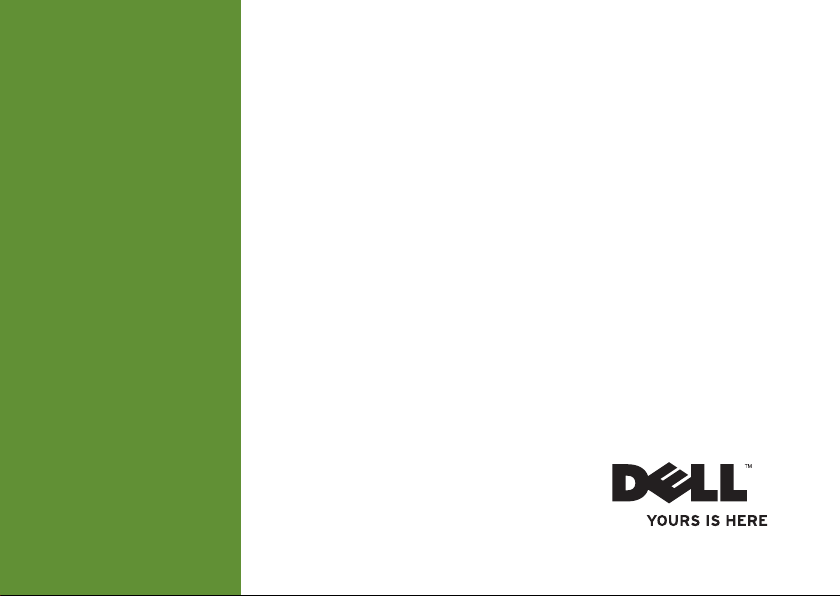
INSPIRON
GUÍA DE CONFIGURACIÓN
™

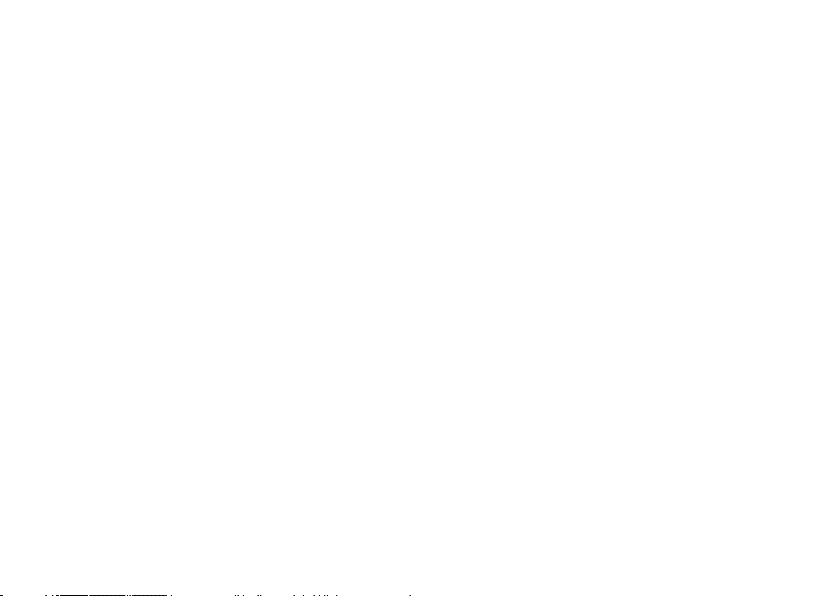
INSPIRON
GUÍA DE CONFIGURACIÓN
Modelo reglamentario: Serie P11S Tipo reglamentario: P11S001; P11S002
™
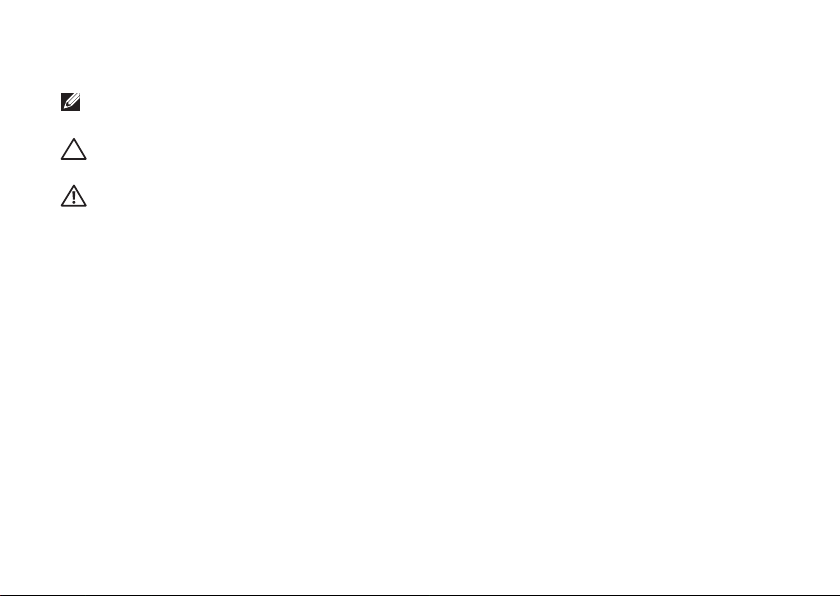
Notas, precauciones y avisos
NOTA: una NOTA incluye información importante que le ayudará a hacer un mejor uso del
ordenador.
PRECAUCIÓN: una PRECAUCIÓN indica daños potenciales en el hardware o pérdida de datos,
e informa de cómo evitar el problema.
AVISO: un AVISO indica un riesgo de daños materiales, lesión corporal o incluso la muerte.
Si ha comprado un ordenador de la serie n de Dell™, cualquier referencia que se haga en este documento a los sistemas
operativos Microsoft
__________________
La información contenida en este documento puede modificarse sin aviso previo.
© 2010 Dell Inc. Todos los derechos reservados.
Queda estrictamente prohibida la reproducción de este material en cualquier forma sin la autorización por escrito de
Dell Inc.
Marcas comerciales utilizadas en este texto: Dell, el logotipo de DELL, YOURS IS HERE, Inspiron, Solution Station
y DellConnect son marcas comerciales de Dell Inc.; Intel es una marca comercial registrada y
comercial de Intel Corporation en los Estados Unidos y otros países; Microsoft, Windows, Windows Vista y el logotipo del
botón de inicio de Windows Vista
en los Estados Unidos y otros países; Ubuntu es una marca comercial registrada de Canonical Ltd.; AMD, AMD Athlon,
AMD Radeon, AMD Turion y ATI Mobility Radeon son marcas comerciales de Advanced Micro Devices, Inc.; Bluetooth es
una marca comercial registrada propiedad de Bluetooth SIG, Inc. y que Dell utiliza bajo licencia.
Otras marcas y otros nombres comerciales pueden utilizarse en este documento para hacer referencia a las entidades
que los poseen o a sus productos. Dell Inc. renuncia a cualquier interés sobre la propiedad de marcas registradas y
nombres comerciales que no sean los suyos.
Marzo 2010 N/P 94PP7 Rev. A00
®
Windows® no es aplicable.
son marcas comerciales o marcas comerciales registradas de Microsoft Corporation
Core
es una marca
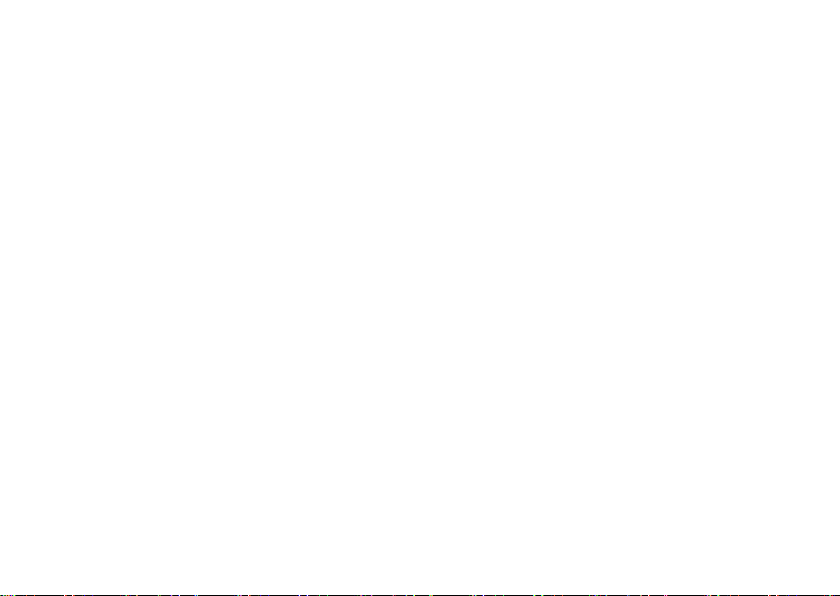
Contenido
Configuración de su portátil Inspiron . . . . .5
Antes de configurar su ordenador . . . . . . . . 5
Conecte el adaptador de CA
Conecte el cable de red (Opcional)
Pulse el botón de alimentación
Configure el sistema operativo
Creación de soportes de recuperación
del sistema (Recomendado)
Instalación de la tarjeta SIM (opcional)
Activación o desactivación de la
conexión inalámbrica (Opcional)
Conecte la unidad óptica externa
(opcional)
Configure el sintonizador de TV
(opcional)
Conexión a Internet (Opcional)
. . . . . . . . . . . . . . . . . . . . . . . . . . . . 16
. . . . . . . . . . . . . . . . . . . . . . . . . . . . 17
. . . . . . . . . . . . . .6
. . . . . . . .7
. . . . . . . . . . .8
. . . . . . . . . . . .9
. . . . . . . . . . . . . 10
. . . 12
. . . . . . . . . 14
. . . . . . . . . . . 17
Uso de su portátil Inspiron . . . . . . . . . . . . .22
Componentes de la vista derecha . . . . . . . . 22
Componentes de la vista izquierda
Componentes de la vista posterior
Componentes de la vista anterior
Luces de estado e indicadores
Base del ordenador y componentes
del teclado
Movimientos de la superficie táctil
Teclas de control multimedia
Componentes de la pantalla
Extracción y sustitución de la batería
Funciones de software
Dell DataSafe Online Backup (Copias
de seguridad en linea Dell Datasafe)
Dell Dock . . . . . . . . . . . . . . . . . . . . . . . . . . . .42
. . . . . . . . . . . . . . . . . . . . . . . . . . . 30
. . . . . . . . . . . . . . . . . 40
. . . . . . . 24
. . . . . . . 26
. . . . . . . .27
. . . . . . . . . .28
. . . . . . . 32
. . . . . . . . . . . .34
. . . . . . . . . . . . . 36
. . . . . 38
. . . . . . 41
Solución de problemas . . . . . . . . . . . . . . . .44
Códigos de sonido . . . . . . . . . . . . . . . . . . . . .44
Problemas con la red
Problemas con la alimentación
. . . . . . . . . . . . . . . . . .45
. . . . . . . . . . 46
3
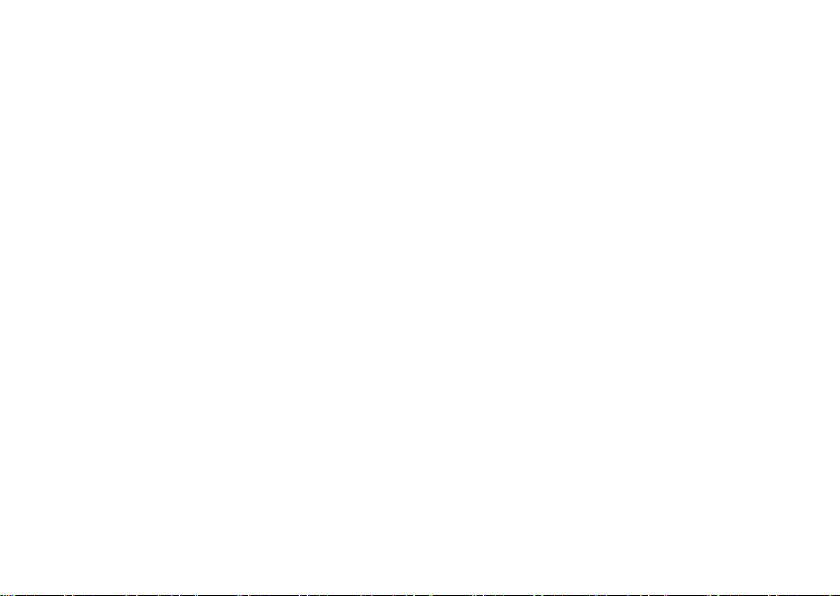
Contenido
Problemas con la memoria . . . . . . . . . . . . . .47
Bloqueos y problemas de software
. . . . . .48
Cómo utilizar las herramientas de
asistencia
Dell Support Center . . . . . . . . . . . . . . . . . . . . 50
My Dell Downloads (Mis descargas
de Dell)
Mensajes del sistema
Solucionador de problemas de
hardware
Dell Diagnostics (Diagnósticos Dell)
. . . . . . . . . . . . . . . . . . . . . . . . . . .50
. . . . . . . . . . . . . . . . . . . . . . . . . . . . . . 51
. . . . . . . . . . . . . . . . . . 51
. . . . . . . . . . . . . . . . . . . . . . . . . . . .54
. . . . .54
Restauración de su sistema operativo . . .59
Restaurar sistema . . . . . . . . . . . . . . . . . . . . . 60
Dell DataSafe Local Backup (Copia de
seguridad local de Dell DataSafe)
Soportes de recuperación del sistema
Dell Factory Image Restore
. . . . . . . . 61
. . . .64
. . . . . . . . . . . . .65
Cómo obtener ayuda . . . . . . . . . . . . . . . . . .68
Asistencia técnica y Servicio al cliente . . .69
DellConnect
. . . . . . . . . . . . . . . . . . . . . . . . . . 69
4
Servicios en línea
Servicio automatizado para averiguar
el estado de un pedido
Información sobre productos
Devolución de artículos para su
reparación bajo garantía o para
recibir crédito
Antes de llamar
Cómo ponerse en contacto con Dell
. . . . . . . . . . . . . . . . . . . . . 70
. . . . . . . . . . . . . . . . . 71
. . . . . . . . . . . . 71
. . . . . . . . . . . . . . . . . . . . . . . . 72
. . . . . . . . . . . . . . . . . . . . . . . 74
. . . . . . 76
Buscar más Información y recursos . . . . .77
Especificaciones
Apéndice
Aviso de productos de Macrovision . . . . . . 86
Información relativa a la Norma
oficial mexicana o NOM (solamente
para México)
. . . . . . . . . . . . . . . . . . . . .80
. . . . . . . . . . . . . . . . . . . . . . . . . . . .86
. . . . . . . . . . . . . . . . . . . . . . . . .87
Índice. . . . . . . . . . . . . . . . . . . . . . . . . . . . . . .88
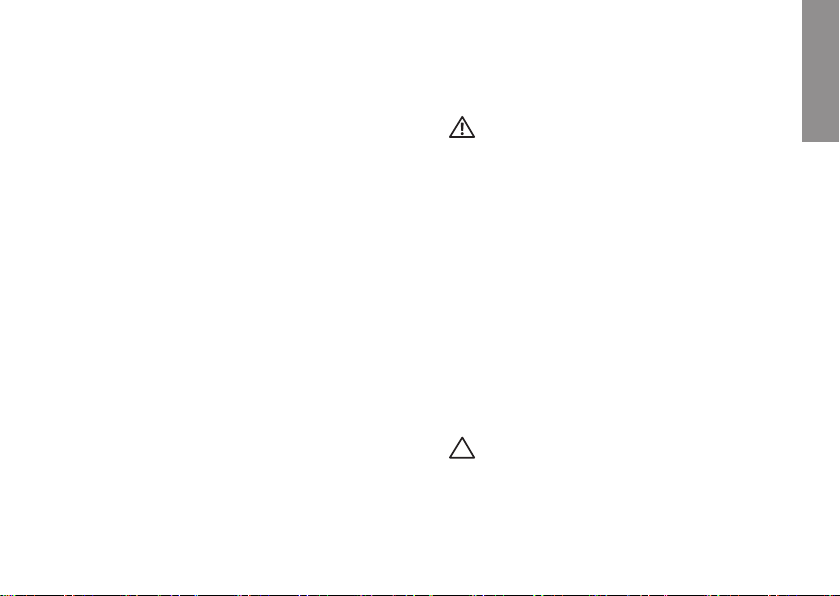
Configuración de su portátil Inspiron
INSPIRON
En este apartado se proporciona información
sobre cómo configurar su portátil Dell
™
Inspiron
.
™
Antes de configurar su ordenador
Coloque el ordenador de forma que tenga fácil
acceso a una fuente de energía, ventilación
adecuada y una superficie nivelada.
Si limita el flujo de aire alrededor del portátil
Inspiron, este puede sobrecalentarse. Para
evitar un calentamiento excesivo, asegúrese de
dejar al menos 10,2 cm (4 pulgadas) de espacio
en la parte posterior del ordenador y un mínimo
de 5,1 cm (2 pulgadas) en las otras partes.
No coloque nunca el ordenador en un espacio
cerrado, como un gabinete o un cajón, cuando
esté encendido.
AVISO: no introduzca objetos, bloquee
ni permita que el polvo se acumule en
las rejillas de ventilación. No ponga su
ordenador Dell
corra el aire, como un maletín cerrado,
encima de superficies como las moquetas
o alfrombras, mientras está encendido.
Limitar la corriente de aire puede dañar
el ordenador, deteriorar el rendimiento
del mismo, o provocar un incendio.
El ordenador pone en marcha el ventilador
cuando el ordenador se calienta. El ruido
del ventilador es normal y no indica que
exista un problema con el mismo o con el
ordenador.
PRECAUCIÓN: colocar o apilar objetos
pesados o con filo en el ordenador lo
podría dañar permanentemente.
™
en entornos donde apenas
5
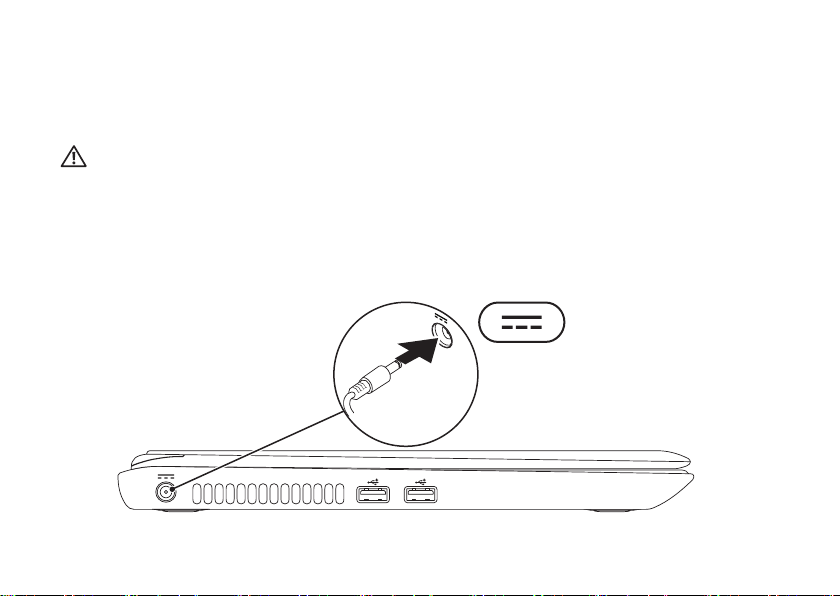
Conguración de su portátil Inspiron
Conecte el adaptador de CA
Conecte el adaptador de CA al ordenador y enchúfelo en la toma de corriente o protector de
descargas eléctricas.
AVISO: el adaptador de CA funciona con tomas de alimentación eléctrica de todo el mundo.
Sin embargo, los conectores de alimentación eléctrica y enchufes múltiples pueden variar
según el país. El uso de un cable incompatible o la conexión incorrecta del cable al enchufe
múltiple o a la toma eléctrica puede dañar el ordenador de forma irreversible o provocar un
incendio.
6
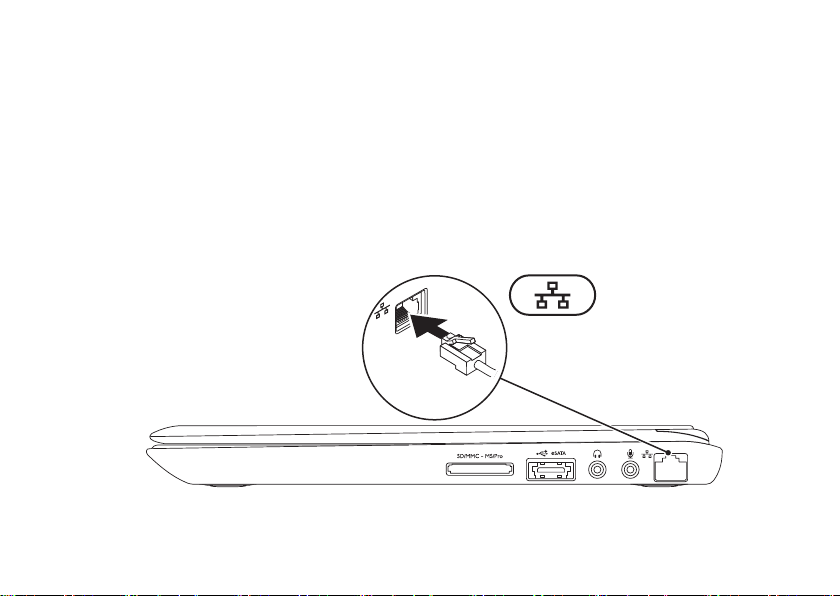
Conguración de su portátil Inspiron
Conecte el cable de red (Opcional)
Si planea utilizar una conexión de red por cable, enchufe el cable de red.
7
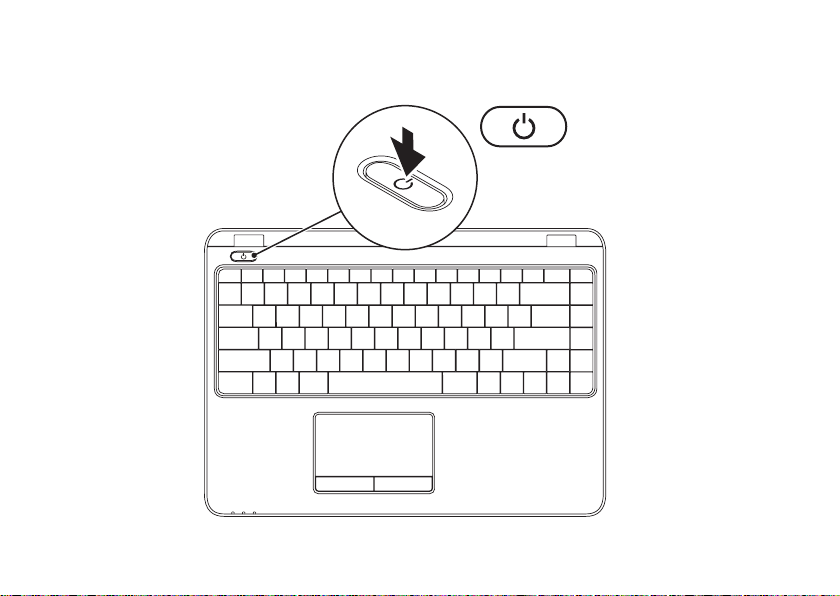
Conguración de su portátil Inspiron
Pulse el botón de alimentación
8
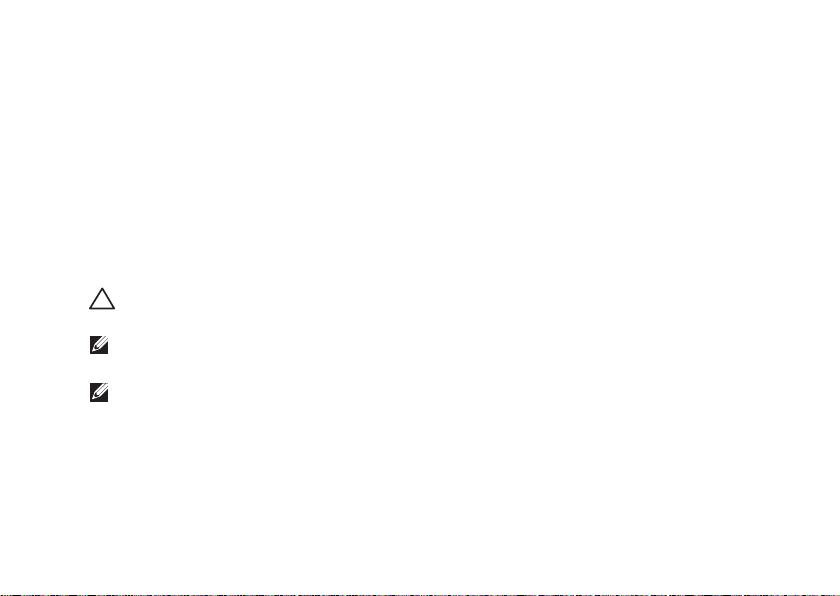
Conguración de su portátil Inspiron
Configure el sistema operativo
Su ordenador viene previamente configurado con el sistema operativo que seleccionó en el
momento de la compra.
Configure Microsoft Windows
Para configurar Microsoft® Windows® por primera vez, siga las instrucciones que se indican en la
pantalla. Estos pasos son obligatorios y pueden tardar algún tiempo en realizarse. Las pantallas de
configuración de Windows le guiarán por los diferentes procedimientos, incluidos la aceptación de
los contratos de licencia, el establecimiento de las preferencias y la configuración de una conexión
a Internet.
PRECAUCIÓN: no interrumpa el proceso de configuración del sistema operativo. Si lo hiciese,
no podría utilizar el ordenador y tendría que volver a instalar el sistema operativo.
NOTA: para obtener un rendimiento óptimo del ordenador, se recomienda que descargue e
instale el último BIOS y los controladores disponibles en support.dell.com.
NOTA: para obtener más información acerca del sistema operativo y las funciones, consulte la
página support.dell.com/MyNewDell.
Configuración de Ubuntu
Para configurar Ubuntu® por primera vez, siga las instrucciones que aparecen en pantalla. Consulte
la documentación de Ubuntu para obtener información específica del sistema operativo.
9
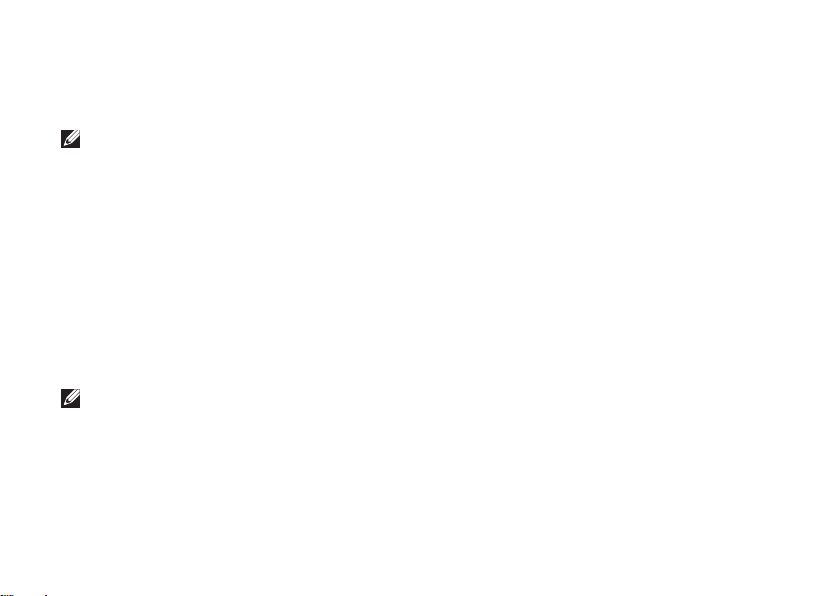
Conguración de su portátil Inspiron
Creación de soportes de recuperación del sistema (Recomendado)
NOTA: se recomienda crear soportes de recuperación del sistema en el momento en el que
tenga configurado Microsoft Windows.
Los soportes de recuperación del sistema se pueden utilizar para restaurar el ordenador al estado
operativo en el que se encontraba cuando compró el ordenador sin que exista pérdida de los
archivos de datos (sin necesidad del disco Operating System [Sistema operativo]). Puede utilizar
los soportes de recuperación del sistema si se han realizado cambios en el hardware, software,
controladores o configuración del sistema que han dejado al ordenador en un estado operativo no
deseado.
Necesitará lo siguiente para crear el soporte de recuperación del sistema:
Dell DataSafe Local Backup (Copia de seguridad local de Dell DataSafe)•
Dispositivo USB con un mínimo de capacidad de 8 GB o DVD-R/DVD+R/Blu-ray Disc•
NOTA: la función DataSafe Local Backup (Copia de seguridad local DataSafe) no admite discos
regrabables.
10
™
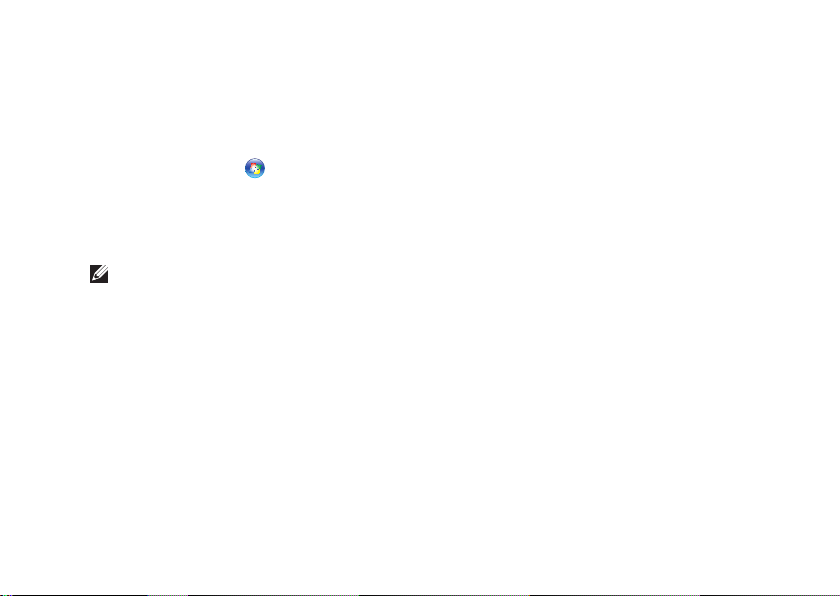
Conguración de su portátil Inspiron
Para crear un soporte de recuperación del sistema:
Asegúrese de que el adaptador de CA está conectado (consulte el apartado “Conexión del 1.
adaptador de CA” en la página 6).
2.
Introduzca el disco o la memoria USB en el ordenador.
Haga clic en 3. Inicio → Programs (Programas)→ Dell DataSafe Local Backup (Copia de
seguridad local de Dell DataSafe).
Haga clic en
4. Create Recovery Media (Crear soporte de recuperación).
5.
Siga las instrucciones que aparecen en la pantalla.
NOTA: para obtener más información acerca del uso del soporte de recuperación del sistema,
consulte el apartado “Soportes de recuperación del sistema” en la página 64.
11

Conguración de su portátil Inspiron
Instalación de la tarjeta SIM (opcional)
NOTA: la instalación de una tarjeta SIM no es obligatoria si está utilizando una tarjeta EVDO
para entrar en Internet.
La instalación de una tarjeta SIM en el ordenador le permite conectarse a Internet. Para entrar en
Internet, debe encontrarse dentro de los límites de la red de su proveedor de servicios de móvil.
Para instalar la tarjeta SIM:
1.
Apague el ordenador.
Extraiga la batería (consulte el apartado “Extracción y sustitución de la batería” en la página 2. 38).
3.
En el compartimento de baterías, deslice la tarjeta SIM por la ranura de la misma.
Sustituya la batería (consulte el apartado “Extracción y sustitución de la batería” en la 4.
página 38).
5.
Encienda el ordenador.
12
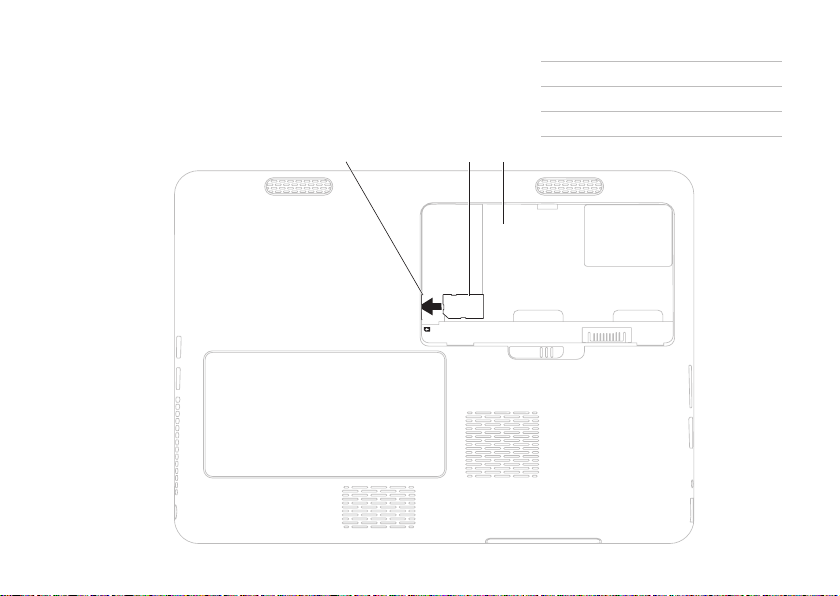
Conguración de su portátil Inspiron
2
3
1
1
Ranura de la tarjeta SIM
2
Tarjeta SIM
3
Compartimento de baterías
13

Conguración de su portátil Inspiron
Activación o desactivación de la conexión inalámbrica (Opcional)
14
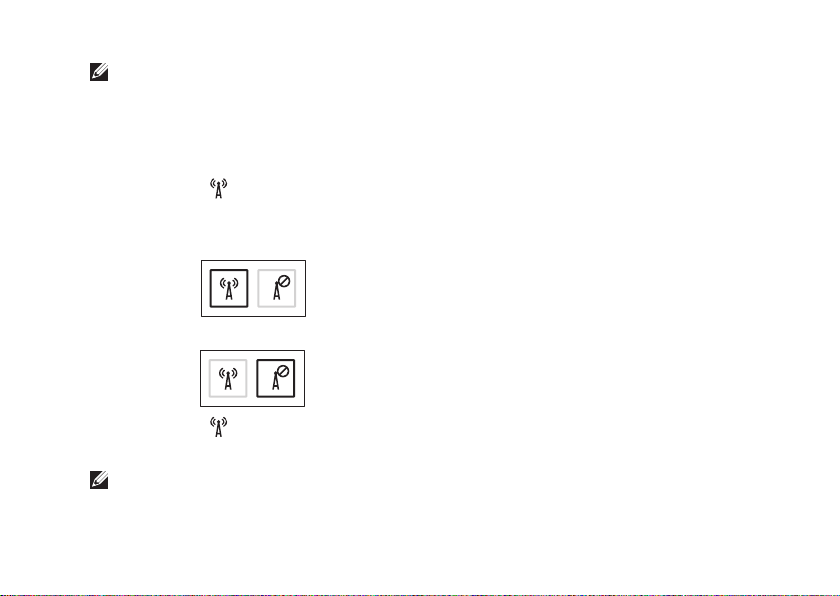
Conguración de su portátil Inspiron
NOTA: la función de conexión inalámbrica está disponible en el ordenador solamente si solicitó
una tarjeta WLAN en el momento de la compra. Para obtener más información sobre las
tarjetas que el ordenador admite, consulte el apartado “Especificaciones” en la página 80.
Para activar o desactivar la conexión inalámbrica:
Asegúrese de que el ordenador esté encendido.
1.
Pulse la tecla 2. de conexión inalámbrica del teclado.
El estado de conexión inalámbrica actual se muestra en la pantalla.
Conexión inalámbrica activada
Conexión inalámbrica desactivada
Pulse la tecla 3. de conexión inalámbrica otra vez para alternar entre los modos de activación
y desactivación.
NOTA: la tecla de conexión inalámbrica le permite apagar rápidamente radios inalámbricas
(Wi-Fi y Bluetooth
®
), como en el caso de cuando se le pide desactivar todas las radios
inalámbricas en un vuelo aéreo.
15
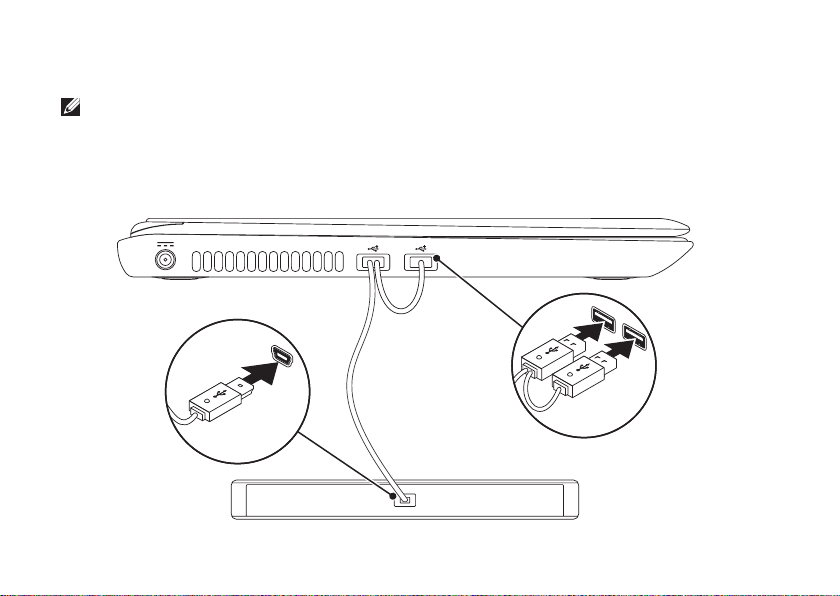
Conguración de su portátil Inspiron
Conecte la unidad óptica externa (opcional)
NOTA: su ordenador no dispone de una unidad óptica interna. Utilice una unidad óptica externa
para procedimientos que envuelven el uso de discos.
Conecte la unidad óptica externa a conectores USB de su ordenador.
16

Conguración de su portátil Inspiron
Configure el sintonizador de TV (opcional)
NOTA: la disponibilidad del sintonizador de
TV varía según la región.
Para configurar un sintonizador de TV por
primera vez:
Haga clic en
1. Inicio → Todos los
programas→ Windows Media Center.
Siga las instrucciones que aparecen en la
2.
pantalla.
Conexión a Internet (Opcional)
Para conectarse a Internet, necesita un módem
o una conexión de red y un proveedor de
servicios de Internet (ISP).
Si el módem externo USB o adaptador WLAN
no forman parte de su pedido original, puede
adquirir uno en www.dell.com.
17
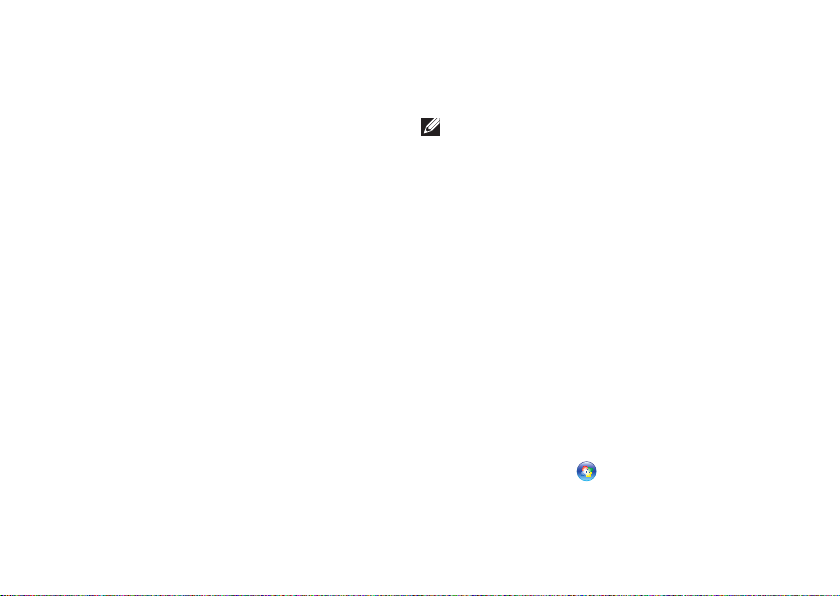
Conguración de su portátil Inspiron
Configuración de una conexión
por cable
Si u• tiliza una conexión de acceso telefónico,
enchufe la línea telefónica al módem USB
externo opcional y a la toma de teléfono
de la pared antes de configurar la conexión
a Internet.
Si utiliza una conexión de módem por cable •
o satélite o una conexión DSL, póngase en
contacto con el ISP o el servicio de teléfono
móvil para obtener las instrucciones de
configuración.
Para completar la configuración de la conexión
por cable a Internet, siga las instrucciones
del apartado “Configuración de la conexión a
Internet” en la página 19.
18
Configuración de una conexión
inalámbrica
NOTA: para configurar el enrutador
inalámbrico, consulte la documentación
que vino con el enrutador.
Debe conectarse a su enrutador inalámbrico
antes de utilizar una conexión a Internet
inalámbrica.
Para configurar la conexión a un enrutador
inalámbrico:
Windows Vista
Asegúrese de que la conexión inalámbrica 1.
está activada en su ordenador (consulte el
apartado “Activación o desactivación de la
conexión inalámbrica” en la página 14).
Guarde y cierre los archivos que tenga
2.
abiertos y salga de todos los programas.
3. Inicio → Conectar.
Haga clic en
4.
Siga las instrucciones de la pantalla para
realizar la configuración.
®
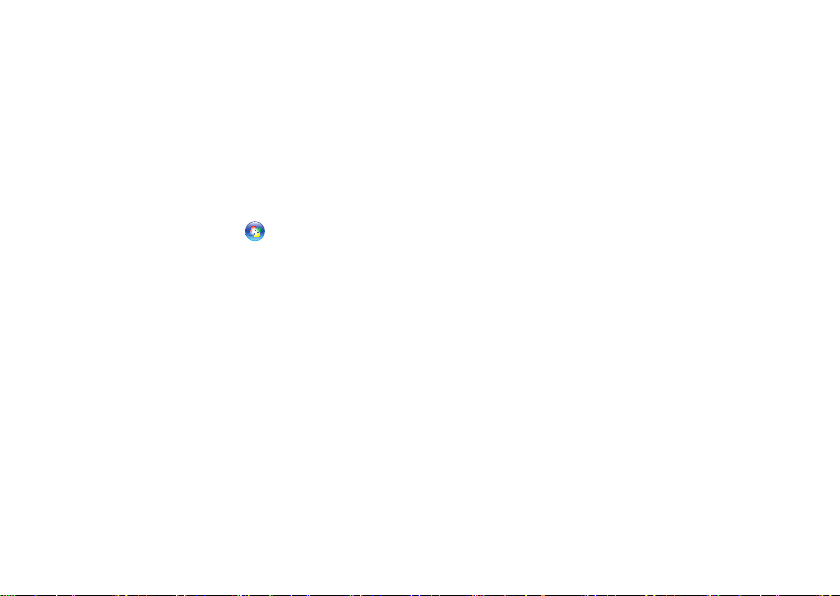
Conguración de su portátil Inspiron
Windows® 7
1.
Asegúrese de que la conexión inalámbrica
está activada en su ordenador (consulte el
apartado “Activación o desactivación de la
conexión inalámbrica” en la página 14).
Guarde y cierre los archivos que tenga
2.
abiertos y salga de todos los programas.
3. Inicio → Panel de control.
Haga clic en
4.
En el cuadro de búsqueda, escriba
network (red) y, a continuación, haga
clic en Centro de redes y recursos
compartidos→
5.
Siga las instrucciones de la pantalla para
realizar la configuración.
Conectarse a una red.
Configuración de la conexión a Internet
Los ISP y sus ofertas varían según el país.
Póngase en contacto con su ISP para conocer
las ofertas disponibles en su país.
Si no puede conectarse a Internet pero
anteriormente sí podía conectarse, es posible
que el ISP haya interrumpido el servicio.
Póngase en contacto con su ISP para
comprobar el estado de servicio o intente
conectarse más tarde.
Tenga a mano la información sobre ISP. Si no
tiene un ISP, el asistente Conectarse a Internet
puede ayudarle a obtener uno.
19
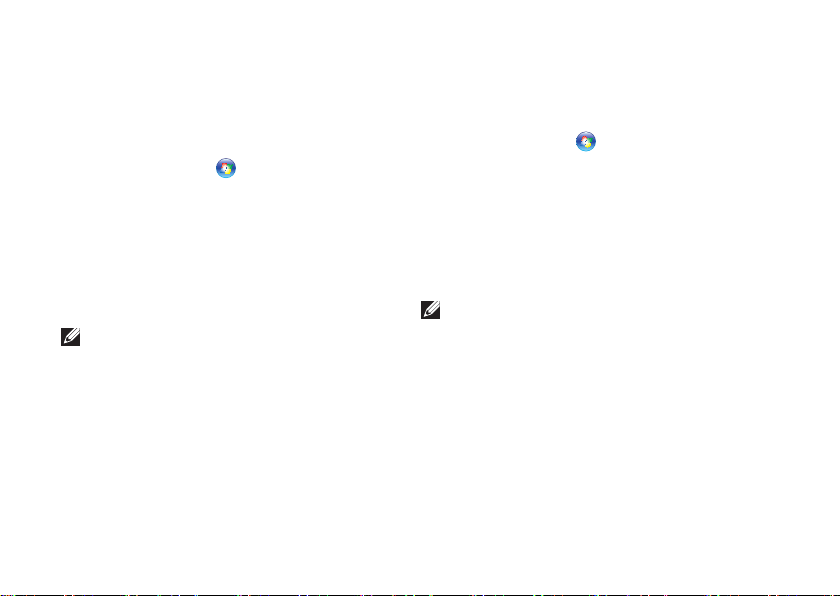
Conguración de su portátil Inspiron
Para configurar su conexión de Internet:
Windows Vista
1.
Guarde y cierre los archivos que tenga
abiertos y salga de todos los programas.
2. Inicio → Panel de control.
Haga clic en
3.
En el cuadro de búsqueda, escriba
network (red), y, a continuación,
haga clic en Centro de redes y recursos
compartidos→ Configurar una conexión
o red→ Conectarse a Internet.
Aparece la ventana Conectarse a Internet.
NOTA: si no sabe qué tipo de conexión
debe seleccionar, haga clic en Ayudarme a
elegir o póngase en contacto con el ISP.
4.
Siga las instrucciones de la pantalla y
utilice la información de configuración
proporcionada por su ISP para realizar la
configuración.
20
Windows 7
1.
Guarde y cierre los archivos que tenga
abiertos y salga de todos los programas.
2. Inicio → Panel de control.
Haga clic en
3.
En el cuadro de búsqueda, escriba
network (red), y, a continuación,
haga clic en Centro de redes y recursos
compartidos→ Configurar una conexión o
red→
Conectarse a Internet.
Aparece la ventana Conectarse a Internet.
NOTA: si no sabe qué tipo de conexión
debe seleccionar, haga clic en Ayudarme a
elegir o póngase en contacto con el ISP.
4.
Siga las instrucciones de la pantalla y
utilice la información de configuración
proporcionada por su ISP para realizar la
configuración.
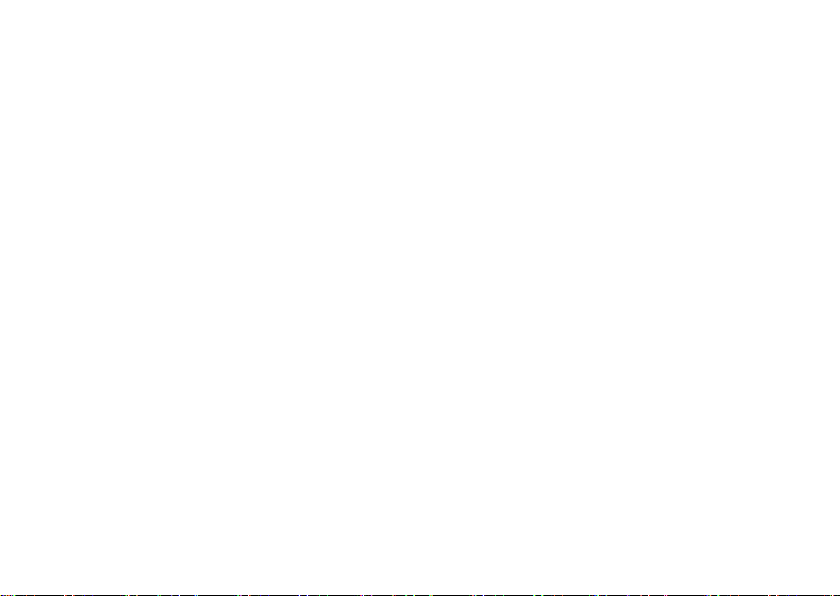
Conguración de su portátil Inspiron
21
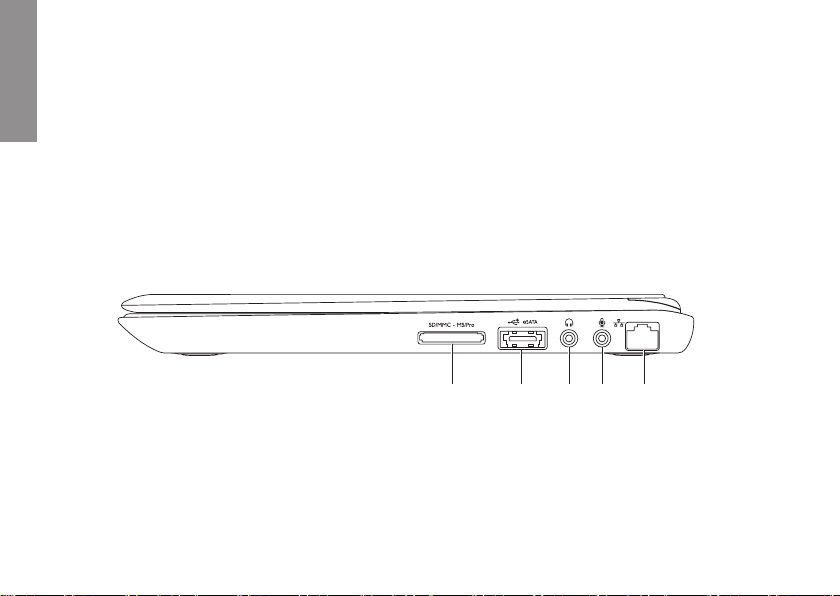
Uso de su portátil Inspiron
1 2 3 4 5
Esta sección proporciona información acerca de los componentes disponibles en su portátil
INSPIRON
Inspiron.
Componentes de la vista derecha
22
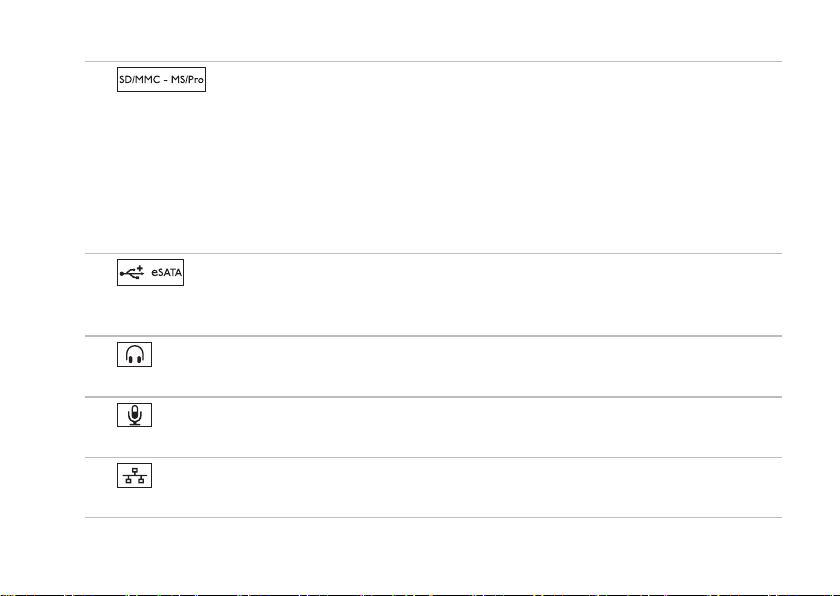
Uso de su portátil Inspiron
1
de visualizar y compartir fotos digitales, música, vídeos y documentos almacenados en las
tarjetas de memoria.
NOTA: su ordenador se envía con un panel protector de plástico instalado en la ranura para
tarjetas multimedia. Los paneles protectores protegen las ranuras que no están en uso del
polvo y otras partículas. Guarde el panel protector para utilizarlo cuando no haya ninguna
tarjeta multimedia instalada en la ranura. Los paneles protectores de otros ordenadores
pueden no ajustarse al suyo.
2
compatibles con eSATA (como unidades externas o unidades ópticas) o dispositivos USB
(como un ratón, teclado, impresora, unidad externa o reproductor MP3).
3
encendido o sistema de sonido.
4
para utilizar con programas de audio.
5
utiliza una red por cable.
Lector de tarjeta multimedia 7 en 1: proporciona una forma rápida y cómoda
Conector combinado eSATA/USB: conecta a dispositivos de almacenamiento
Conector de salida de audio/auriculares: conecta a un par de auriculares o a un altavoz
Conector de micrófono/entrada de audio: conecta a un micrófono o señal de entrada
Conector de red: conecta el ordenador a una red o un dispositivo de banda ancha, si se
23
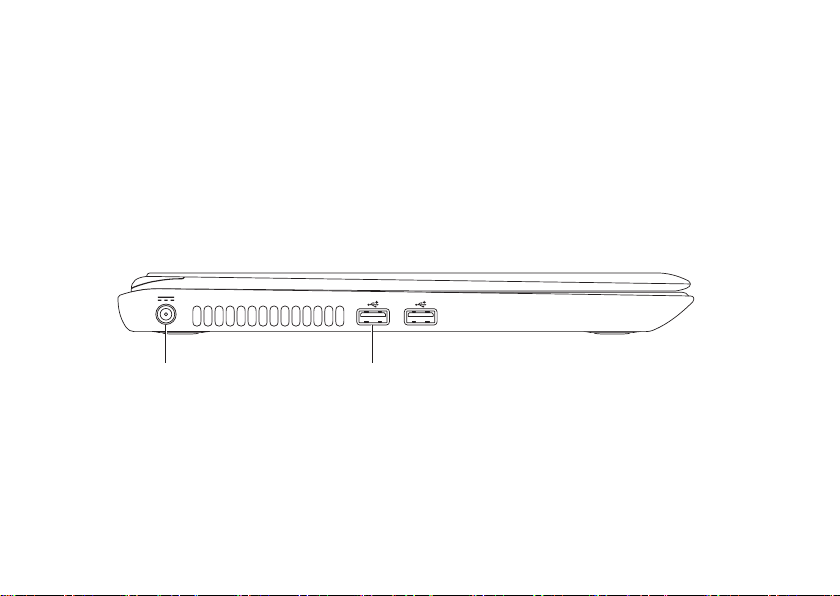
Uso de su portátil Inspiron
1 2
Componentes de la vista izquierda
24
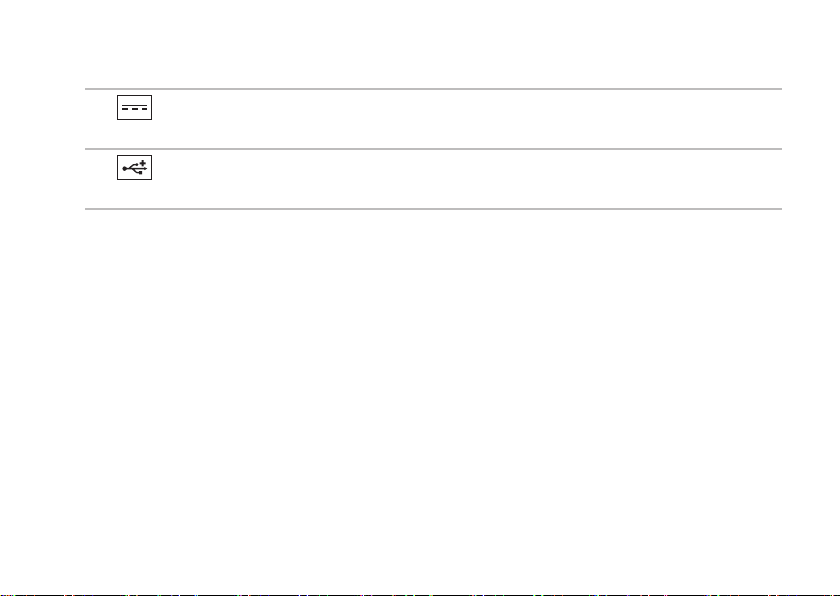
Uso de su portátil Inspiron
1
Conector del adaptador de CA: conecta al adaptador de CA para alimentar el ordenador
y cargar la batería.
2
Conectores USB 2.0 (2): conecta dispositivos USB como el ratón, el teclado, la impresora,
unidad externa o reproductor de MP3.
25
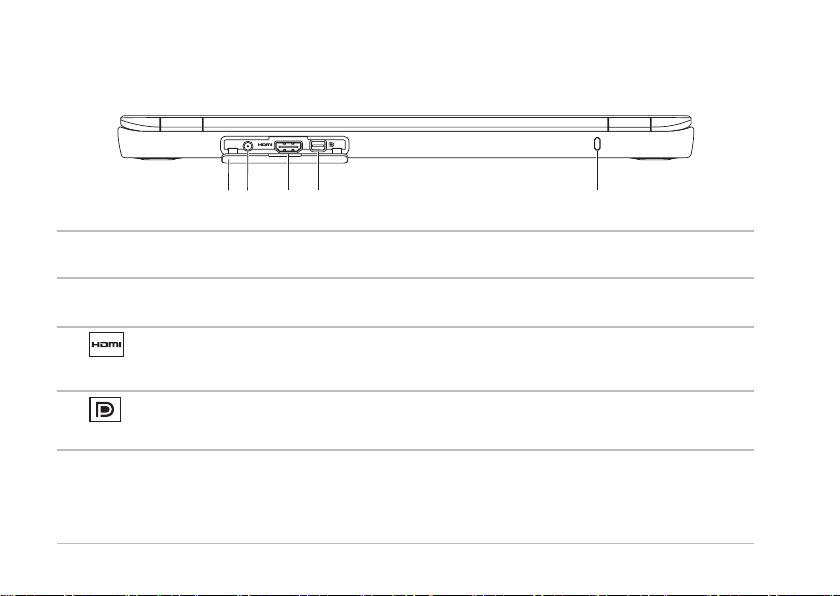
Uso de su portátil Inspiron
1 2 3 4 5
Componentes de la vista posterior
1
Cubierta del conector: cubre el conector de entrada de antena, el conector HDMI y el
conector de puerto de la minipantalla.
2
Conector de entrada de antena (en modelos compatibles): conecta a una antena externa para
ver programas utilizando la tarjeta del sintonizador de TV (opcional).
3
Conector HDMI: conecta a un TV para señales de audio y vídeo 5.1.
NOTA: cuando se utiliza con un monitor, solamente se leerá la señal de vídeo.
4
Conector de Mini-DisplayPort: conector estándar de interfaz digital que admite
monitores DisplayPort externos y proyectores.
5
Ranura para cable de seguridad: conecta al ordenador un cable de seguridad disponible a la
venta.
NOTA: antes de comprar un cable de seguridad, asegúrese de que encajará en la ranura para
cable de seguridad de su ordenador.
26
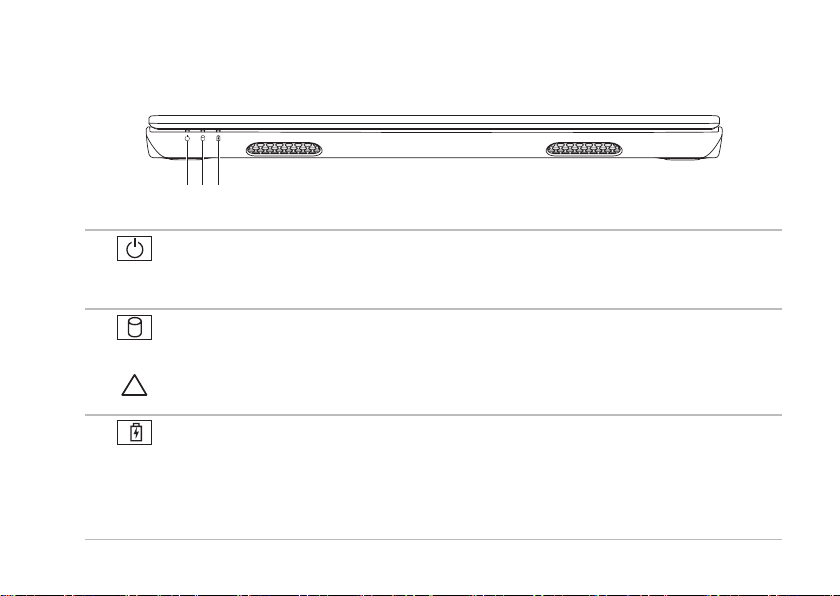
Uso de su portátil Inspiron
1 2 3
Componentes de la vista anterior
1
Indicador luminoso de alimentación: indica el estado de alimentación. Para obtener
más información sobre el indicador luminoso de alimentación, consulte el apartado “Luces e
indicadores de estado” en la página 28.
2
Indicador de actividad de la unidad de disco duro: se enciende cuando el ordenador lee
o graba datos. Una luz blanca fija indica actividad en el disco duro.
PRECAUCIÓN: para evitar la pérdida de datos, no apague nunca el ordenador mientras el
indicador de actividad del disco duro parpadee.
3
Indicador de estado de la batería: indica el estado de carga de la batería. Para obtener
más información sobre el indicador de estado de la batería, consulte el apartado “Luces e
indicadores de estado” en la página 28.
NOTA: la batería se está cargando cuando el ordenador está encendido utilizando el
adaptador de CA
27
